パソコンの Wi-Fi設定を見ていたら、わからない項目がありました。
Hotspot 2.0の「接続するためにオンラインサインアップを使う」はオン・オフ、どちらにすべきですか?
結論から言うと、オンでもオフでもどちらでも構いません。
「Hotspot 2.0 ネットワーク」は、まだ日本では ほとんど普及されていないからです。
迷ったら、とりあえず「オフ」にしておいて問題ないです。
1. 「Hotspot 2.0(Passpoint)」って何?

「Hotspot 2.0」ってなんなの? 検索しても、よくわからなかったよ〜💦
「Hotspot 2.0」は、主に 内蔵SIMカードでインターネット接続をする、モバイルPCのための機能で、継ぎ目なく(パスワード入力なしで)、安全に公衆Wi-Fi に接続をできるように設計されています。
「Hotspot 2.0 ネットワーク」は、携帯電話の基地局のように、近くにある公衆 Wi-Fi に自動的に認証してつなげることができます。もちろん、誰でも接続できるのでは危険なので、パスワード入力の代わりに、通信会社の契約情報で利用者を区別します。
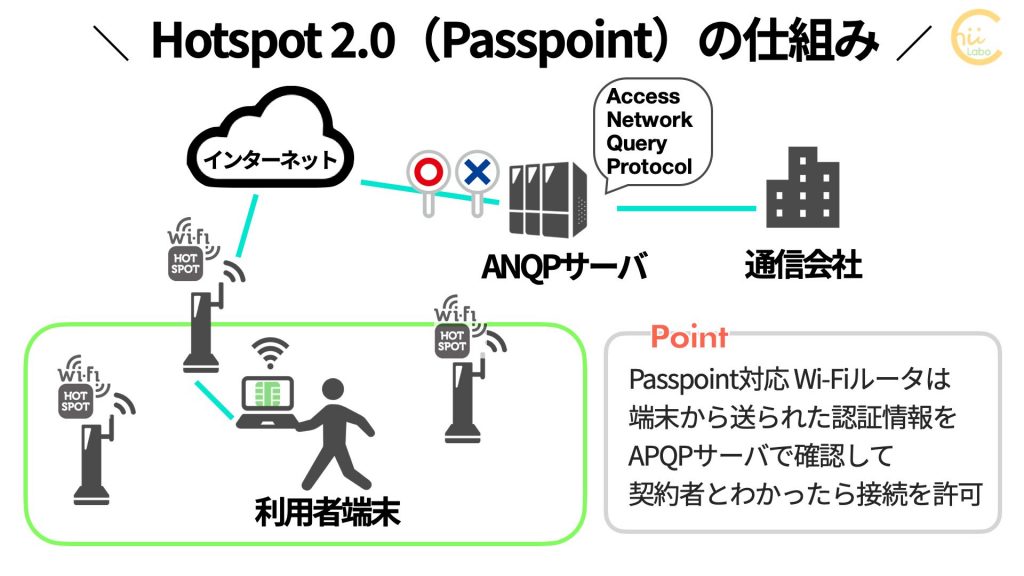
2012年6月には、「Passpoint」と名前が変更されましたが、Windows 10の設定では、今も「Wi-Fi」の項目の中に「Hotspot 2.0」という表記が残っています。
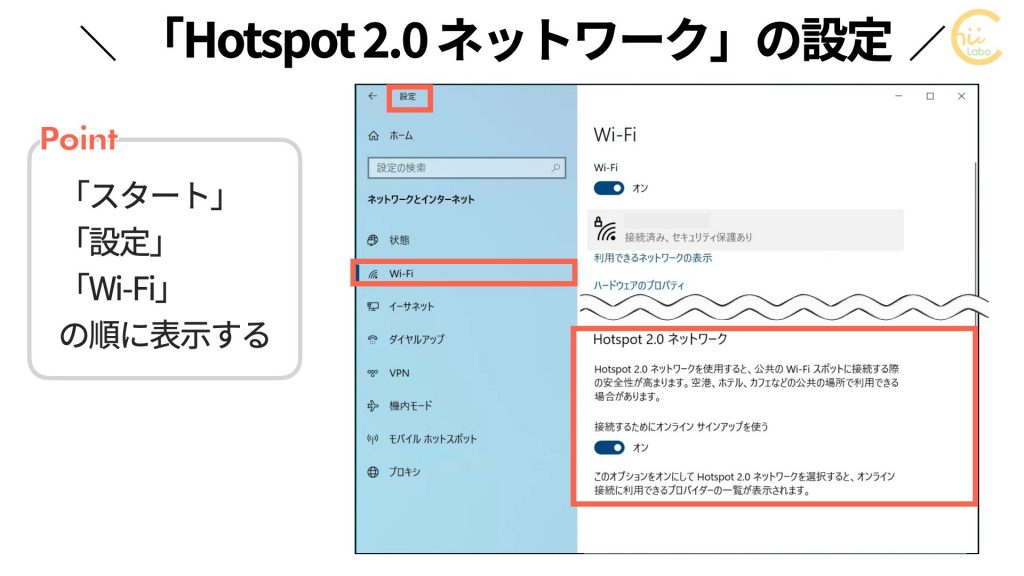

ですので、「Hotspot 2.0」と検索しても、なかなか最新情報を見つけにくいです。
1-1. Hotspot 2.0(Passpoint)は普及していない
「Hotspot 2.0(Passpoint)」は、有効にすると、挿入しているSIM情報をもとに、対応する公衆Wi-Fi に継ぎ目なく接続できるようになります。例えば、モバイルPCに携帯会社のSIMカードを挿入して、その携帯会社の提供する「保護されたWi-Fiスポット」に自動接続できるようになるわけです。
しかし、「Hotspot 2.0(Passpoint)」に対応したSIMカードは、まだ日本ではほとんど普及していません(2021年10月現在)。Hotspot 2.0 機能を有効にして利用する機会は少ないでしょう。

それで、後回しになっているのかな?
1-2. Windows 10で Hotspot 2.0ネットワークに接続する
もし、Windows 10 のパソコンでPasspoint対応の通信設定ができていれば、「オンラインサインアップ」を有効にすると、通信会社(ネットワーク・プロバイダ)の一覧が表示されます。

契約している通信会社を選べば、その会社の公衆Wi-Fiに自動的に接続できるようになります。

自分でスマホのSIMを入れ替えたときに、設定アプリで対応する通信ネットワークを選ぶのに似ていますね。
Windows 10 のパソコンでも、Wi-Fiの部品が Hotspot 2.0に対応していない場合があります。コマンドプロンプトで確認できます。
netsh wlan show wirelesscapabilities | findstr ANQP対応している場合は「サポートあり」と表示されます。
2. これまでの公衆Wi-Fiの接続方法と安全性
「外出時に利用できるWi-Fiネットワーク」のことを「公衆Wi-Fi」といいますが、これまで 公衆Wi-Fi には3種類の接続方法がありました。
2-1. パスワード保護のないWi-Fi
初期に設置された公衆Wi-Fiには、パスワード保護がなく、誰でも自由に接続できました。しかし、通信内容がかんたんに傍受されてしまう危険性があり、現在は 接続しないことが推奨されています。

危険なのに、なんで設置されたままなんだろうね。
間違えて、つながってしまったら嫌だなぁ。
2-2. 掲示されているパスワードを入力して接続するWi-Fi
外出時に接続するWi-Fiで一番多いのは、店内にパスワードが掲示されているパターンです。
パスワード保護されているので、店内の利用者しか接続できません。
また、スマホとルータをつなぐときにパスワード認証をしているので、通信内容は暗号化されるようになり、かんたんには傍受できません。

基本的には自宅のWi-Fiと同じ仕組みですね。
ただ、「いちいちパスワードを探して入力するのが面倒」などのデメリットがあります。

それって、そんなに面倒?

出張が多い人などにとっては、場所ごとに少しずつ違って面倒みたいですね。
2-3. インターネットを表示したときに登録画面が表示されるWi-Fi
公衆Wi-Fiには、もう一種類あって、それがインターネットで登録画面が表示されるタイプです。

ショッピングモールのWi-Fiなどで見かけます。
これは、接続するときにはパスワード保護がないものの、利用するにはメールアドレスなどを登録する必要があります。
この方式のデメリットは、勝手にWi-Fiにつながって、登録画面に切り替わってしまうことです。

スマホのモバイル通信でインターネットを見ているときに、勝手に表示が変わるとイラッとするよね。
接続できる時間制限があって、一定時間に経つとインターネットにつながらなくなる、などの仕組みがある場合も多いです。
3. Hotspot 2(Passpoint)の仕組み
「Hotspot 2.0(Passpoint)」は、これまでの公衆Wi-Fiのセキュリティ認証の煩雑さを解消するために考えられました。
パスワード認証の代わりに、Wi-Fiの認証作業をするのが「ANQPサーバ」です。ANQPサーバは、利用者端末が、Wi-Fiを設置している通信会社と契約しているかどうかを確認します。
「ANQP(Access Network Query Protocol)」とは、アクセスポイントが利用可能な通信会社や認証タイプなどを利用者端末に通知する形式です。
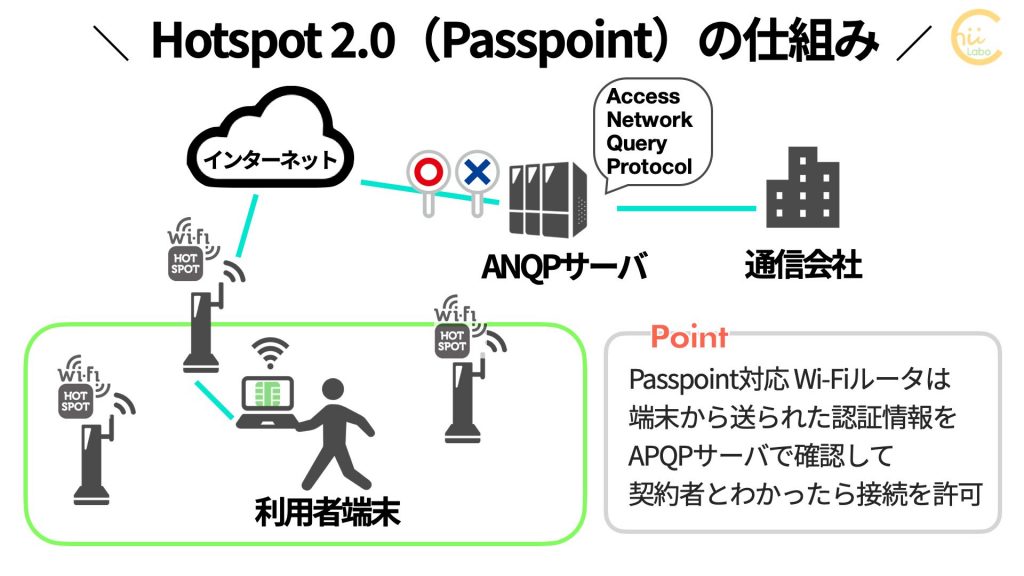

ここからはHotspot 2(Passpoint)の仕組みについて、おおまかに説明していきます。
Passpointの接続する手順を見てみましょう。
例えば、もし Passpoint対応なら、ドコモの設置した公衆Wi-Fi と、ドコモのSIMを挿入したパソコンが、自動的につながることになります。
現在はほとんどのパソコン・スマートフォンで対応しています(Windows 10、macOS 10.9以降、Android 6.0以降、および iOS7以降)。
3-1. Hotspot 2.0(Passpoint)と 5G

そもそも、通信会社は、なんのために公衆Wi-Fi を用意しているの?
公衆Wi-Fiを設置する目的は、「観光客が旅行しやすいように」などいろんな理由がありますが、モバイル通信ネットワークの負荷を軽減するのが一つの大きな目的です。
現在でも 各通信会社のサービスで、ドコモWi-Fi、au Wi-Fi、ソフトバンクWi-Fi など、公衆Wi-Fiが設置されていますが、そこまで活用されていないのが現状です。
Passpoint対応の公衆Wi-Fiが整備されれば、移動中も意識せずにWi-Fiにつながるようになり、その分 モバイル通信ネットワークに余裕が生まれます。
しかし、現在 国内の通信会社は、公衆Wi-Fi をPasspoint対応に整備していくよりも、モバイル通信ネットワークをより高速な 5G に転換する方に力を入れているようです。
こちらもどうぞ
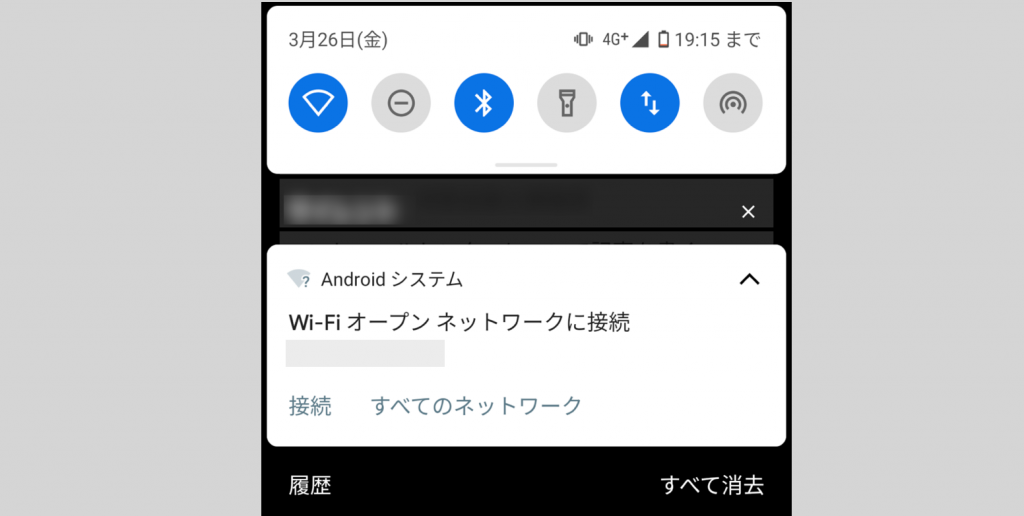
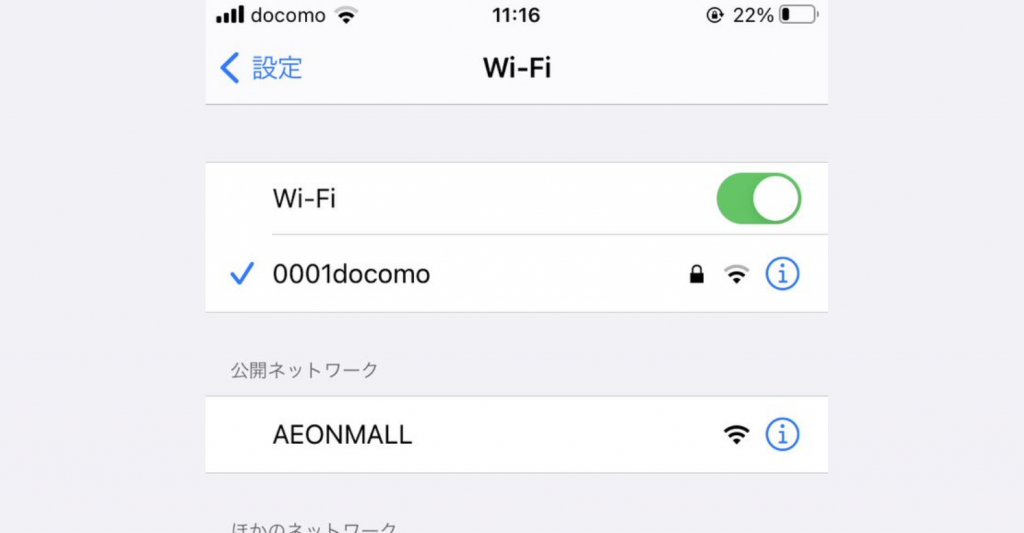
![[iPhone]「au Wi-Fi アクセス」と「au Wi-Fi 接続ツール」の違いを比較した(フリーWi-Fiスポットにつなぐアプリ)](https://chiilabo.com/wp-content/uploads/2021/04/ScreenShot-2021-04-03-20.23.30-1024x418.jpg)


![Hotspot 2.0 とは?「接続するためにオンラインサインアップを使う」はオンにしてよい?[Windows 10]](https://chiilabo.com/wp-content/uploads/2021/10/image-2-36-1024x576.jpg)

![[AdSense]「お支払いプロファイルと税務フォームとで入力されている氏名が一致していません」【氏名証明書のアップロード】](https://chiilabo.com/wp-content/uploads/2021/10/image-2-54-1024x576.jpg)